Πώς να Root Samsung Galaxy Σημείωση 3 για το Android 5.0
Το Android είναι μακράν το πιο προσαρμόσιμο κινητό τηλέφωνολειτουργικό σύστημα που έχουμε δει ποτέ και υπάρχει ένας συνεχώς αυξανόμενος αριθμός smartphones που το τρέχουν σήμερα. Ακόμα κι αν διαθέτετε συσκευές όπως το Samsung Galaxy Note 3, το οποίο τρέχει το Android κάτω από το δέρμα, υπάρχουν αρκετοί προσαρμογές που μπορείτε να κάνετε σε αυτό, αν μπορείτε να ριζώσετε τη συσκευή. ένα διαφορετικό πρωτάθλημα σε σχέση με τις προσαρμογές. Εδώ είναι ο γρήγορος οδηγός σας για τη ρίζα της Samsung Galaxy Note 3 στο Android 5.0.
Γαλαξία Root Σημείωση 3 για Lollipop χωρίς υπολογιστή
Γεγονός είναι ότι, για να διορθώσετε μια Σημείωση 3 του Galaxy, δεν χρειάζεστε ούτε έναν υπολογιστή. Το μόνο που χρειάζεστε είναι να κατεβάσετε μια εφαρμογή, να την εγκαταστήσετε και να την εκτελέσετε στη συσκευή σας.

Ανοίξτε ένα πρόγραμμα περιήγησης ιστού στη συσκευή σας και επικεφαλίστεστην ιστοσελίδα του KingoRoot. Μόλις εκεί, κατεβάστε το αρχείο API KingoRoot και αποθηκεύστε το στη συσκευή σας. Πριν εγκαταστήσετε την εφαρμογή, κατευθυνθείτε στο Μενού> Ρυθμίσεις> Επιλογές προγραμματιστή και ενεργοποιήστε τις Άγνωστες πηγές. Στη συνέχεια, πατήστε στο αρχείο APK για να εγκαταστήσετε την εφαρμογή. Ανοίξτε την εφαρμογή όταν είναι εγκατεστημένη και αγγίξτε το στοιχείο Ροή ενός κλικ για να ξεκινήσετε τη ρίζα της συσκευής σας.
Μέσα σε λίγα λεπτά, η εφαρμογή θα έχει ριζώσει τη συσκευή σας Galaxy Note 3 με Lollipop. Εάν χρειάζεστε περαιτέρω επιβεβαίωση, απλώς δοκιμάστε μια εφαρμογή ελέγχου ρίζας για να επαληθεύσετε τη διαδικασία εκκίνησης.
Root Galaxy Σημείωση 3 για Lollipop χρησιμοποιώντας Odin σε έναν υπολογιστή
Εάν η πρώτη μέθοδος δεν λειτούργησε, τότε έχετε πάντα την παλιομοδίτικη λύση με τον υπολογιστή σας. Πρέπει να κάνετε λήψη ενός εργαλείου λογισμικού στον υπολογιστή σας για τη διαδικασία.

Επικεφαλής στις ιστοσελίδες Odin και CF-Root καικατεβάστε και τα δύο εργαλεία στον υπολογιστή σας. Εξάγετε αρχεία από τα αρχεία Odin και CF-Root. Στη συνέχεια, ξεκινήστε το εργαλείο Odin, κάντε κλικ στο PDA και επιλέξτε το αρχείο CF-Root που έχετε εξαγάγετε νωρίτερα.
Απενεργοποιήστε τη Σημείωση 3 του Galaxy σας και ενεργοποιήστε την ξανάσε κατάσταση λήψης, πατώντας και κρατώντας πατημένα τα πλήκτρα Volume Down + Home + Power ταυτόχρονα. Συνδέστε τη συσκευή σας στον υπολογιστή σας και κάντε κλικ στο κουμπί Έναρξη στο Odin. Θα ξεκινήσει η ρίζα της συσκευής σας.
Μόλις η Odin κάνει αναβοσβήνει το αρχείο, τη SamsungΤο Galaxy Note 3 θα έχει ρίζες στο Android Lollipop. Τώρα μπορείτε να βγείτε από τον Odin και να βγάλετε τη συσκευή σας από τον υπολογιστή σας. Μπορείτε να μεταβείτε στο Play Store και να κατεβάσετε μια εφαρμογή ελέγχου ρίζας για να επιβεβαιώσετε ότι έχετε ρίζα στη συσκευή σας.
Ανακτήστε τα χαμένα δεδομένα στο Σημείωμα 3 του Samsung Galaxy σας μετά την ριζοβολία
Αν τυχόν χάσατε κάποια αρχεία λόγω της ριζοβολίας, τότε μπορείτε να χρησιμοποιήσετε μια εφαρμογή ανάκτησης δεδομένων για να τα επαναφέρετε στην αρχική τους κατάσταση.
Μία από τις πιο γνωστές εφαρμογές ανάκτησης δεδομένων είναιTenorshare Android Ανάκτηση Δεδομένων. Κάνει μια λαμπρή δουλειά που σας βοηθά να ανακτήσετε τα πολύτιμα χαμένα σας δεδομένα στη Samsung και σε άλλες συσκευές Android. Εγκαταστήστε την εφαρμογή στον υπολογιστή σας και συνδέστε τη συσκευή σας στον υπολογιστή σας / Mac. Στη συνέχεια, επιλέξτε είτε "Γρήγορη ανάκτηση" είτε "Βαθύ αποκατάσταση" για να ανακτήσετε αρχεία. Ακολουθήστε τις οδηγίες στην οθόνη και θα πρέπει να μπορείτε να ανακτήσετε τα χαμένα αρχεία σας.
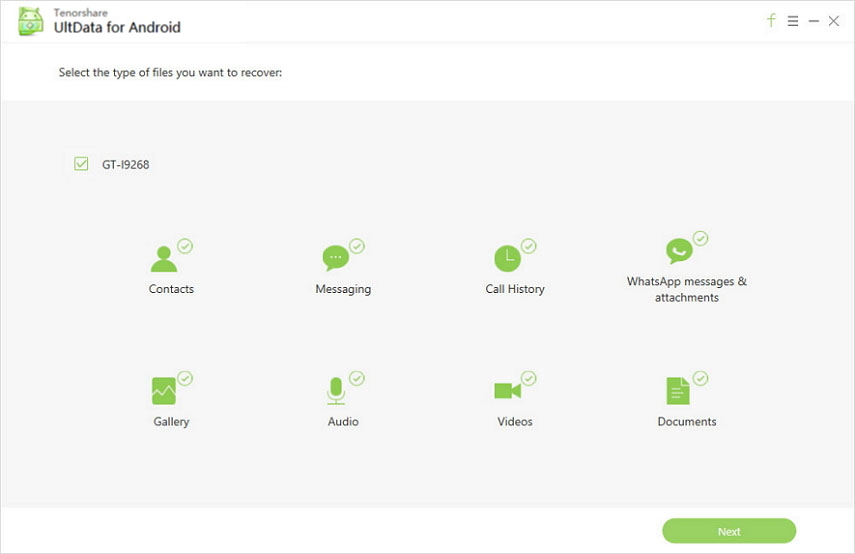
Ελπίζουμε ότι αυτός ο οδηγός θα σας βοηθήσει να ρίζατε τη Samsung σαςGalaxy Σημείωση 3 στο Android Lollipop. Αν αντιμετωπίζετε προβλήματα απώλειας δεδομένων μετά την ριζοβολία, αναφέραμε την τέλεια λύση για την ανάκτηση δεδομένων Android (Samsung) για την ανάκτηση των δεδομένων σας.









